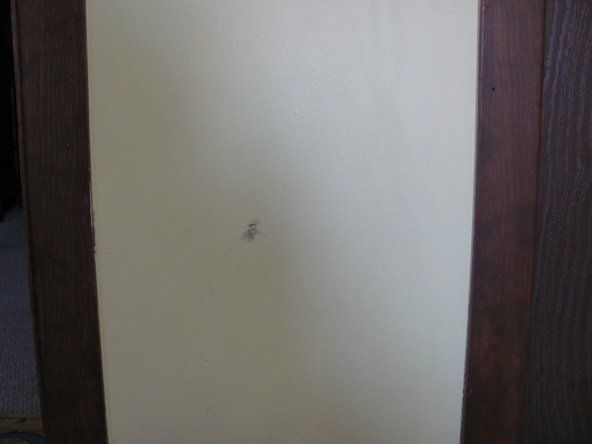छात्र-योगदान वाले विकी
हमारे शिक्षा कार्यक्रम के छात्रों की एक भयानक टीम ने इस विकी को बनाया।
एलजी द्वारा निर्मित पांचवां Google Nexus फोन, मॉडल D820 (D821 अंतर्राष्ट्रीय रूप से) है। आधिकारिक तौर पर 31 अक्टूबर, 2013 को घोषणा की गई, यह 4.95 '1080p डिस्प्ले, 2.26 गीगाहर्ट्ज स्नैपड्रैगन प्रोसेसर, और एलटीई सपोर्ट के साथ ही 802.11ac को स्पोर्ट करता है। शुरुआत में एंड्रॉइड 4.4 द्वारा संचालित, 'किटकैट,' ने एंड्रॉइड 6 तक समर्थन किया, 'मार्शमैलो।'
फोन चालू नहीं होगा
फोन बिल्कुल भी बूट नहीं होगा और स्क्रीन काली बनी रहेगी
बैटरी चार्ज या डाली / डेड बैटरी नहीं है
फोन के साथ सबसे आम मुद्दा भी शुरू करने में सक्षम नहीं होगी एक बैटरी होगी जो चार्ज नहीं होती है, चार्जर में मजबूती से प्लग करने की कोशिश करें, यह सुनिश्चित करें कि पोर्ट में कोई रुकावट नहीं है और फोन को थोड़ी देर के लिए चार्ज करने दें।
यदि डिवाइस चार्ज करने के बाद भी चालू नहीं होगा तो समस्या एक मृत बैटरी, या एक कॉर्ड हो सकती है जो अब चार्ज नहीं कर सकती है। निर्माता एक नई बैटरी या प्रतिस्थापन चार्जर दोनों बेच सकता है। जब आप एक मृत सॉकेट हो सकता है चार्ज करने के दौरान एक और पावर आउटलेट की कोशिश करना याद रखें।
बैटरी जीवन कई चर द्वारा निर्धारित किया जाता है। आयु सबसे बड़े कारकों में से एक है, लेकिन उम्र को ध्यान में रखते हुए आप औसत उपयोग और औसत चार्ज चक्र पर विचार कर रहे हैं।
आमतौर पर अधिकांश बैटरी के औसत चार्ज चक्र पर विनिर्देश होंगे। लेकिन दिन के अंत में यह जानकारी उपयोगकर्ता के लिए अप्रासंगिक है क्योंकि किसी को याद नहीं है कि यह कितनी बार मर चुका है और रिचार्ज हो गया है। इन प्रमुख संकेतकों के लिए सबसे अच्छी बात यह है:
• क्या बैटरी पूरी चार्ज नहीं हो पा रही है, भले ही वह पूरी रात प्लग की गई हो?
• क्या बैटरी आइकन आपको गलत रीडिंग दे रहा है? अर्थात। 100% कहता है, फिर 20 मिनट बाद 70% कहता है?
• एक आरोप पकड़े नहीं?
• बैटरी में सूजन है, जिसका अर्थ अनियमित आकार है / इसे गोल करना है?
ये सभी इन उपकरणों द्वारा देखे जाने वाले सामान्य मुद्दे हैं। यह हर बैटरी में आम है।
यदि आपने उपरोक्त किसी भी प्रश्न का उत्तर दिया है, तो आप एक अच्छा मौका देते हैं कि आपको एक नई बैटरी की आवश्यकता है।
अनुचित शटडाउन / दूषित डेटा
कभी-कभी फोन के अनुचित तरीके से बंद होने के बाद उसे फिर से शुरू करने में मुश्किल समय आता है, फोन को सही तरीके से रिबूट करने के लिए डिवाइस रिकवरी चरणों का उपयोग करने का प्रयास करें।
वॉल्यूम अप, वॉल्यूम डाउन, और पावर बटन दोनों को 30 सेकंड तक दबाए रखें या जब तक आप एंड्रॉइड को उसके पेट के खुले होने के साथ उसकी पीठ पर झूठ न देखें। यह है बूटलोडर। 'पावर ऑफ,' पर नेविगेट करने और पावर कुंजी को छूने के लिए वॉल्यूम कुंजियों का उपयोग करें। सामान्य रूप से शक्ति देने की कोशिश करना।
यदि यह काम करता है जब आप अपने फोन में प्लग करते हैं तो आपको इसे चार्ज करने का संकेत देखना चाहिए।
यदि उपरोक्त चरण काम नहीं करते हैं, तो फ़ैक्टरी सेटिंग्स पर रीसेट करने के लिए एक अन्य विकल्प डेटा को मिटा देगा (जिसका अर्थ है कि आप फोन पर अपने सभी डेटा खो देंगे!)
टाइप करते समय माउस को हिला नहीं सकते
एक बार फिर से वॉल्यूम अप, वॉल्यूम डाउन, और पावर बटन को 30 सेकंड तक दबाए रखें जब तक कि एंड्रॉइड आइकन दिखाई न दे। वॉल्यूम अप और डाउन बटन का उपयोग करके 'रिकवरी मोड' पर जाएं, और पावर बटन दबाएं। Google लोगो दिखाई देता है, जिसके बाद एक लाल विस्मयादिबोधक चिह्न वाला एंड्रॉइड होता है। पावर बटन को दबाए रखें और रिकवरी दर्ज करने के लिए वॉल्यूम अप बटन पर क्लिक करें। 'वाइप डेटा / फ़ैक्टरी रीसेट' को हाइलाइट करने के लिए वॉल्यूम बटन का उपयोग करें और पावर बटन पर क्लिक करें।
ओवरहीट डिवाइस
नेक्सस 5 में ओवरहीटिंग के साथ कई समस्याएं थीं। इसमें संगीत खेलते समय या उच्च रिज़ॉल्यूशन ग्राफिक्स की आवश्यकता वाले एप्लिकेशन का उपयोग करते हुए आपका डिवाइस तेजी से वार्मिंग करता है। उच्च रिज़ॉल्यूशन एप्लिकेशन का उपयोग करते समय डिवाइस को सीधे प्रकाश में छोड़ने या चार्ज करने से बचने के लिए कुछ समाधान या निवारक उपाय शामिल हैं।
कुछ समय के लिए ऐप का उपयोग करने के बाद डिवाइस को तनाव कम करने के लिए ऐप को बंद करने और अपने फोन को पुनरारंभ करने में मदद मिल सकती है। यदि आप पाते हैं कि आपका डिवाइस स्लीप मोड में भी गर्म हो गया है, तो इस बात की बहुत अधिक संभावना है कि कोई दोष हो और आपको डिवाइस का निरीक्षण करने या उसका आदान-प्रदान करने की कोशिश करनी चाहिए।
यदि आपका उपकरण ज़्यादा गरम करता है, तो इसे फिर से उपयोग करने की कोशिश करने से पहले ठंडा करने के लिए धूप या गर्मी स्रोतों से दूर एक क्षेत्र में बिजली बंद के साथ छोड़ दें।
आंतरिक शक्ति बटन अटक गया है
फोन चालू होता है, लेकिन पुनः चालू होता है और स्वयं बंद हो जाता है
जब आप फोन को चालू करना शुरू करते हैं तो यह काम करने लगता है, लेकिन शीघ्र ही बूटिंग प्रक्रिया के दौरान यह बंद हो जाता है और बंद हो जाता है।
अनुचित शटडाउन / दूषित डेटा
कभी-कभी फोन के अनुचित तरीके से बंद होने के बाद उसे फिर से शुरू करने में मुश्किल समय आता है, फोन को सही ढंग से रिबूट करने के लिए डिवाइस रिकवरी चरणों का उपयोग करके देखें
वॉल्यूम अप, वॉल्यूम डाउन, और पावर बटन दोनों को 30 सेकंड तक दबाए रखें या जब तक आप एंड्रॉइड को उसके पेट के खुले होने के साथ उसकी पीठ पर झूठ न देखें। यह है बूटलोडर। 'पावर ऑफ,' पर नेविगेट करने और पावर कुंजी को छूने के लिए वॉल्यूम कुंजियों का उपयोग करें। सामान्य रूप से शक्ति देने की कोशिश करना।
यदि यह काम करता है जब आप अपने फोन में प्लग करते हैं तो आपको इसे चार्ज करने का संकेत देखना चाहिए।
यदि उपरोक्त चरण काम नहीं करते हैं, तो फ़ैक्टरी सेटिंग्स पर रीसेट करने के लिए एक अन्य विकल्प डेटा को मिटा देगा (जिसका अर्थ है कि आप फोन पर अपने सभी डेटा खो देंगे!)
एक बार फिर से वॉल्यूम अप, वॉल्यूम डाउन, और पावर बटन को 30 सेकंड तक दबाए रखें जब तक कि एंड्रॉइड आइकन दिखाई न दे। वॉल्यूम अप और डाउन बटन का उपयोग करके 'रिकवरी मोड' पर जाएं, और पावर बटन दबाएं। Google लोगो दिखाई देता है, जिसके बाद एक लाल विस्मयादिबोधक चिह्न वाला एंड्रॉइड होता है। पावर बटन को दबाए रखें और रिकवरी दर्ज करने के लिए वॉल्यूम अप बटन पर क्लिक करें। 'वाइप डेटा / फ़ैक्टरी रीसेट' को हाइलाइट करने के लिए वॉल्यूम बटन का उपयोग करें और पावर बटन पर क्लिक करें।
एक एप्लिकेशन के कारण फोन फ्रीज या लॉक हो जाता है
एक एप्लिकेशन का उपयोग करते समय आपका फोन जवाब देना बंद कर देता है और अब काम नहीं करेगा
दोषपूर्ण आवेदन
कभी-कभी एप्लिकेशन पुराना हो जाता है और बस अपडेट करने की आवश्यकता होती है। अपडेट की तलाश करके सबसे पहले सबसे आसान सुधार का प्रयास करें।
वे आवेदन भी गलत तरीके से डाउनलोड कर सकते हैं, इस समस्या को ठीक करने के लिए एप्लिकेशन को अनइंस्टॉल करें और यह देखने की कोशिश करें कि क्या यह समस्या हल करता है।
यदि आप नहीं जानते कि कोई ऐप जिम्मेदार है, तो सुरक्षित मोड में बूट करने का प्रयास करें। फोन चालू होने के साथ, पावर बटन दबाएं और तब तक दबाए रखें जब तक 'पावर ऑफ' संदेश पॉप न हो जाए। 'पावर ऑफ' संदेश को टैप करें और दबाए रखें जब तक 'बूट इन सेफ मोड' दिखाई नहीं देता। ठीक पर क्लिक करें।
जब आपका फ़ोन रीबूट होता है, तो अधिकांश एप्लिकेशन और कस्टमाइज़ेशन नहीं चलेंगे। फोन को कुछ देर चलाएं। यदि आपके द्वारा सामना की गई समस्या पुनरावृत्ति नहीं करती है, तो यह एक आवेदन होना चाहिए। सामान्य रूप से रीबूट करें और सबसे हाल ही में इंस्टॉल किए गए ऐप्स को अनइंस्टॉल करना शुरू करें।
फोन को अपडेट की जरूरत नहीं है
यदि आपने कुछ समय में अपना फ़ोन अपडेट नहीं किया है, तो कुछ एप्लिकेशन आपके फ़ोन के पुराने सॉफ़्टवेयर से टकरा सकते हैं। आपके फोन को अपडेट करने से एप्लिकेशन बिना किसी समस्या के स्मूथ हो सकता है।
अपनी सेटिंग्स मेनू खोलकर शुरू करें और 'सिस्टम' विकल्प पर जाएँ। वहां से there अबाउट फोन ’विकल्प चुनें और यह जांचने के लिए कि क्या आपके डिवाइस में कोई सिस्टम अपडेट उपलब्ध है, सिस्टम अपडेट का चयन करें।
यदि कोई अद्यतन उपलब्ध है तो इसे स्थापित करें (आपके फोन को एक या दो बार बाद में पुनः आरंभ करना पड़ सकता है)। इस प्रक्रिया को तब तक दोहराएं जब तक कि आप फिर से कोशिश न करें यह प्रदर्शित करता है कि आपका फोन पुराना है। फिर कोशिश करें और एप्लिकेशन को फिर से चलाएं।
एप्लिकेशन हैंग हो जाता है लेकिन फोन अभी भी चालू है
यदि आप किसी ऐप से बाहर नहीं निकल सकते हैं, तो सेटिंग मेनू खोलें और 'ऐप्स' चुनें, आप उस एप्लिकेशन का चयन कर सकते हैं जो आपको मेनू से समस्याएं दे रहा है और फिर प्रोग्राम को मैन्युअल रूप से समाप्त करने के लिए 'फोर्स स्टॉप' का चयन करें।
iPhone 6 लाल बैटरी स्क्रीन पर अटक गया
स्पीकर स्टैटिक
आप जिस ऑडियो को सुनने की कोशिश कर रहे हैं, उसके साथ स्थैतिक शोर
फोन को अपडेट की जरूरत नहीं है
यदि आपने कुछ समय में अपना फ़ोन अपडेट नहीं किया है। अपने फ़ोन को अपडेट करने से समस्या हल हो सकती है।
अपनी सेटिंग्स मेनू खोलकर शुरू करें और 'सिस्टम' विकल्प पर जाएँ। वहां से there अबाउट फोन ’विकल्प चुनें और यह जांचने के लिए कि क्या आपके डिवाइस में कोई सिस्टम अपडेट उपलब्ध है, सिस्टम अपडेट का चयन करें।
यदि कोई अद्यतन उपलब्ध है तो इसे स्थापित करें (आपके फोन को एक या दो बार बाद में पुनः आरंभ करना पड़ सकता है)। इस प्रक्रिया को तब तक दोहराएं जब तक कि आप फिर से कोशिश न करें यह प्रदर्शित करता है कि आपका फोन पुराना है। फिर कोशिश करें और एक ऑडियो परीक्षण चलाएं।
अनुचित सेटिंग्स
यदि आपका संगीत सुनना और अक्सर यह समस्या है, तो अपने ऑडियो तुल्यकारक (EQ) सेटिंग्स को बदलने का प्रयास करें। फोन और एप्लिकेशन दोनों पर आप उपयोग कर रहे हैं। वर्चुअल सराउंड साउंड को बंद करने से मदद मिल सकती है। अक्सर परस्पर विरोधी ईक्यू सेटिंग स्पीकर की खराबी का कारण बन सकती है।
स्पीकर डायाफ्राम पर जंग
स्पीकर के बारे में अच्छी बात (हार्डवेयर के अर्थ में) या तो वे काम करते हैं या वे नहीं करते हैं। लेकिन कभी-कभी आपको एक राज्य के बीच में मिलता है। यह तब है जब आप स्पीकर विफल हो गए हैं।
• यह एक भयानक स्थिर शोर पैदा करेगा, जिसे आप सुनने की कोशिश कर रहे हैं।
इस बिंदु पर आपको स्पीकर को बदलने की आवश्यकता है। विफलता की संभावित व्याख्या। अधिकांश उपकरणों पर स्पीकर फोन के निचले भाग में स्थित होते हैं जो नमी से सबसे अधिक संभावना है। एक बार ऐसा होने पर जंग स्पीकर के डायफ्राम पर असंतुलन पैदा कर देगा, यह स्थिर शोर का एक सामान्य स्रोत है जिसे आप सुन सकते हैं।
कैमरा कनेक्ट नहीं होगा
कैमरा एप्लिकेशन खुल जाएगा, लेकिन यह स्वयं कैमरे से कनेक्ट नहीं हो पाएगा
फोन को अपडेट की जरूरत नहीं है
यदि आपने कुछ समय में अपना फ़ोन अपडेट नहीं किया है। आपके फ़ोन को अपडेट करने से समस्या का समाधान हो सकता है, एक ही समस्या वाले कई उपयोगकर्ता इसे अपडेट करके हल कर सकते हैं।
अपनी सेटिंग्स मेनू खोलकर शुरू करें और 'सिस्टम' विकल्प पर जाएँ। वहां से there अबाउट फोन ’विकल्प चुनें और यह जांचने के लिए कि क्या आपके डिवाइस में कोई सिस्टम अपडेट उपलब्ध है, सिस्टम अपडेट का चयन करें।
यदि कोई अद्यतन उपलब्ध है तो इसे स्थापित करें (आपके फोन को एक या दो बार बाद में पुनः आरंभ करना पड़ सकता है)। इस प्रक्रिया को तब तक दोहराएं जब तक कि आप फिर से कोशिश न करें यह प्रदर्शित करता है कि आपका फोन पुराना है। फिर अपने कैमरे का उपयोग करने का प्रयास करें और देखें कि क्या यह समस्या हल करता है।
अन्य अनुप्रयोग हस्तक्षेप कर रहे हैं
कैमरा एप्लिकेशन का उपयोग करते समय और होम बटन दबाकर इस एप्लिकेशन से बाहर निकलने पर यह त्रुटि आमतौर पर उत्पन्न होती है। इस त्रुटि संदेश के लिए एक और संभावना तब होती है जब आप कई कैमरा एप्लिकेशन इंस्टॉल करते हैं। कुल मिलाकर किसी भी एप्लिकेशन से बाहर निकलना सुनिश्चित करें जो आपके कैमरे का उपयोग दोबारा करने से पहले करें।
कैमरा एप्लिकेशन ने काम करना बंद कर दिया है
यह समस्या एचडीआर मोड में डिवाइस का उपयोग करते समय सबसे अधिक बार होती है लेकिन यह अन्य स्थितियों में भी हो सकती है।
iPhone 7 प्लस ऐप्पल लोगो पर अटक गया
सेटिंग्स> ऐप्स> पर जाएं और सभी के साथ स्वाइप करें। स्क्रॉल करें जब तक कि आपको कैमरा एप्लिकेशन नहीं मिल रहा है जिसके साथ आप समस्या कर रहे हैं, इसे टैप करें, और विकल्पों के अगले सेट में 'कैश साफ़ करें' का चयन करें। इसका उपयोग गैलरी एप्लिकेशन के लिए भी किया जाना चाहिए। फिर कैमरे का उपयोग करके फिर से प्रयास करें
कैमरा दोषपूर्ण है और इसे बदलने की आवश्यकता है
माइक्रोफ़ोन में कम मात्रा होती है या उपयोग किए जाने पर स्थिर प्रतिक्रिया देता है
फोन कॉल या रिकॉर्डिंग में माइक्रोफोन का उपयोग कम ध्वनि या स्थिर के साथ खराब गुणवत्ता देता है
फोन को अपडेट की जरूरत नहीं है
कुछ लोगों ने संकेत दिया है कि नए सॉफ्टवेयर पैकेज में अपडेट करने से माइक्रोफ़ोन के साथ बेहतर परिणाम मिले हैं। हालांकि यह हमेशा समस्या का कारण नहीं हो सकता है यह अभी भी एक आसान संभव समाधान है जो आम तौर पर आपके डिवाइस के लिए सामान्य रूप से एक अच्छा विचार है
अपनी सेटिंग्स मेनू खोलकर शुरू करें और 'सिस्टम' विकल्प पर जाएँ। वहां से there अबाउट फोन ’विकल्प चुनें और यह जांचने के लिए कि क्या आपके डिवाइस में कोई सिस्टम अपडेट उपलब्ध है, सिस्टम अपडेट का चयन करें।
यदि कोई अद्यतन उपलब्ध है तो इसे स्थापित करें (आपके फोन को एक या दो बार बाद में पुनः आरंभ करना पड़ सकता है)। इस प्रक्रिया को तब तक दोहराएं जब तक कि आप फिर से कोशिश न करें यह प्रदर्शित करता है कि आपका फोन पुराना है। अपने फोन पर एक संदेश रिकॉर्ड करने का प्रयास करें और यह देखने के लिए इसे वापस चलाएं कि क्या गुणवत्ता में सुधार हुआ है।
माइक्रोफोन ग्रिल में धूल या गंदगी
संपीड़ित हवा की एक कैन का उपयोग करके माइक्रो-यूएसबी पोर्ट के दाईं ओर नीचे की ओर ग्रिल को उड़ा दें।
शोर-रद्द करने वाला माइक्रोफ़ोन एक समस्या पैदा कर रहा है
बोलते समय, फ़ोन के शीर्ष पर अपनी उंगली से माइक्रोफ़ोन छेद को कवर करें।
माइक्रोफ़ोन दोषपूर्ण है और इसे बदलने की आवश्यकता है
देखें फाड़नेवाला गाइड इस उपकरण के लिए माइक्रोफोन का उपयोग करने के लिए।
और अधिक मदद की आवश्यकता है?
जाँचें नेक्सस 5 डिवाइस पेज अन्य गाइड और तकनीकों के लिए।